Samsung Smart TV Boot Loop Fix 2022
Miscellanea / / August 23, 2022
Smart TV är en fantastisk underhållningsenhet eftersom de tillåter oss att köra olika appar för både underhållning och spel. Men vad gör du om själva smart-tv: n inte fungerar? Tja, detta är ett ganska vanligt problem med Samsung Smart TV och problemet brukar kallas ett Boot Loop-problem, där TV: n fortsätter att starta om sig själv.
Sådana problem orsakas på grund av en mängd olika orsaker med främsta orsaken till ett enkelt tekniskt fel. Mindre problem med att starta om Samsung-TV: n har dykt upp, vilket stör upplevelsen som TV-apparaterna ger. Den här artikeln utforskar ett antal potentiella orsaker till problem med att starta om Samsung TV och erbjuder alternativa lösningar.

Sidans innehåll
-
Samsung Smart TV Boot Loop Fix 2022
- Metod 1: Undersök kabeln
- Metod 2: Programuppdateringar
- Metod 3: Återställ din TV mjukt
- Metod 4: Inaktivera Anynet+
- Metod 5: Koppla ur din kabelbox
- Metod 6: Återställ Smart Hub
- Metod 7: Välj rätt källa
- Metod 8: Korrigera det överhettade Samsung-chippet
- Metod 9: Byt ut en dålig sensor
- Metod 10: Reparera det trasiga moderkortet
- Metod 11: Inaktivera ström- och vilolägen
- Metod 12: Fabriksåterställ din TV
- Metod 13: Tala med experter
- Slutsats
Samsung Smart TV Boot Loop Fix 2022
Det finns en mängd olika anledningar till att en TV kan starta om eller, i vissa situationer, starta om. Låt oss gå över några av de mest typiska orsakerna till att datorer startar om och startar om.
Metod 1: Undersök kabeln
Se först över alla kablar som är fästa på TV: ns baksida för att se om någon av dem verkar vara skadad, böjd eller lös. När du har tagit bort alla sladdar, sätt tillbaka dem korrekt. Se till att du väljer 4K HDMI-kablar av högsta kaliber. Dessutom bör du som en försiktighetsåtgärd sätta tillbaka ledningarna eftersom smuts ofta letar sig in i uttagen, vilket påverkar strömförsörjningen. För att åtgärda problemet, upprepa proceduren genom att koppla ur och koppla tillbaka kablarna.
Tips: Koppla bort alla onödiga USB-minnen, streaming- eller ljudenheter som är anslutna till din TV. Ett annat alternativ är att skaffa en ny nätsladd till din TV.
Annonser
Metod 2: Programuppdateringar
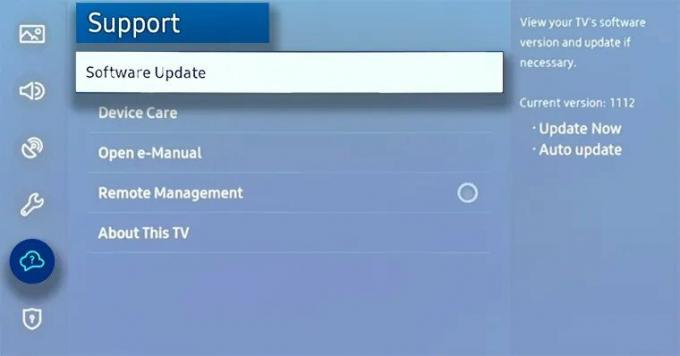
Det är möjligt att TV: n startar om eftersom den inte kan ansluta till internet för att uppdatera programvaran. Om så är fallet skulle en uppdatering av programmet lösa problemet en gång för alla. Lär dig hur du uppdaterar programvaran på din TV genom att använda metoderna nedan.
- Välj "Support" från menyn "Inställningar".
- Bestäm dig för "Programuppdatering".
- Välj Markera Autouppdatering och aktivera det.
- Välj Programuppdatering.
Metod 3: Återställ din TV mjukt
Efter 60 sekunder efter att ha varit bortkopplad ansluter du TV: n igen. Eftersom det är så enkelt att göra och så effektivt diskuterar jag den här patchen i många av mina handledningar. Om det inte fungerar första gången, försök igen. Till en början kan smarta TV-apparater vara envisa.
Det är möjligt att kombinera denna procedur med den tidigare angivna ur- och återinkopplingen av alla kablar.
Annonser
- Stäng av din TV. Stäng av vägguttaget.
- Alla TV: ns kablar ska kopplas ur.
- Kontrollera dina kablar för fläckar eller skador.
- Låt tio minuter passera. Återanslut alla kablar.
- Din TV ska vara på.
Dricks: Försök att koppla bort din TV från strömförsörjningen och låt den vara så här under en längre tid, som över natten. När du slår på TV: n håller du ner strömbrytaren istället för att släppa den i ungefär en minut.
Metod 4: Inaktivera Anynet+
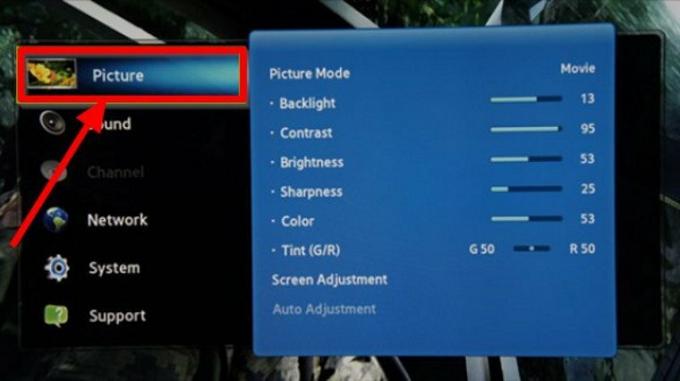
Låt oss försöka inaktivera den här funktionen hos Samsung TV eftersom den är ökända för att generera flera problem.
- Din TV-fjärrkontrolls hemknapp ska tryckas in.
- Välj Allmänt under Inställningar.
- Extern enhetshanterare bör väljas.
- För att aktivera eller inaktivera funktionen, välj Anynet+ (HDMI-CEC) och tryck på Enter på din fjärrkontroll.
Metod 5: Koppla ur din kabelbox
Kabelboxen till din TV kan ibland hindra den från att fungera korrekt eller från att ta emot en avgörande uppdatering. För att utesluta detta problem, vidta följande åtgärder:
Annonser
- Koppla bort TV: ns kabelbox.
- Slå på TV: n.
- Återställ fabriksinställningarna.
- Anslut kabelboxen igen.
- Kontrollera dessutom att kabelboxens kablar är snyggt organiserade och säkert fastsatta.
Metod 6: Återställ Smart Hub
Alla programvarubuggar som fick din Samsung TV att starta om kan elimineras genom att återställa din Smart Hub. För att återställa det, följ bara dessa enkla steg:
- Fjärrkontrollens hemknapp ska tryckas in.
- Öppna inställningar. Välj Support.
- Välj Device Care, välj alternativet Självdiagnos.
- Välj Återställ Smart Hub.
- Ange TV: ns PIN-kod (standard-PIN är 0000). Följ anvisningarna som visas på skärmen.
Metod 7: Välj rätt källa
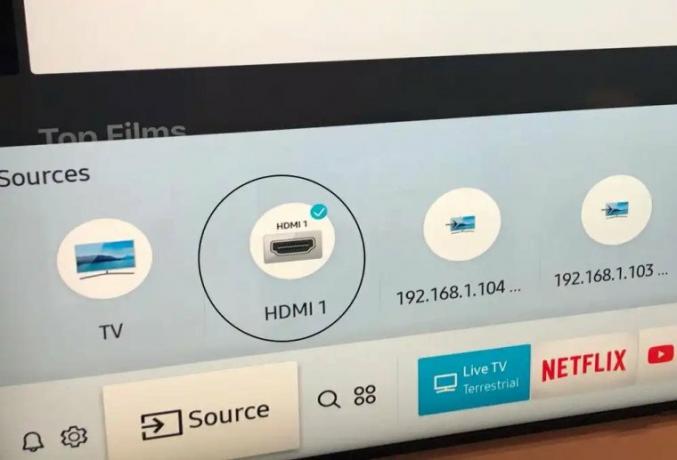
Genom att trycka på knappen "källor" på fjärrkontrollen, se till att du väljer lämplig ingångsenhet. Välj den källa som du är säker på förser TV: n med signaler. Den borde vara inställd på en TV-källa större delen av tiden. Gå till Inställningar>Källa>TV för att göra det.
Metod 8: Korrigera det överhettade Samsung-chippet
Annons
Detta problem löses med ett lätt borttagbart värmechip som fästs på baksidan av TV: n och förhindrar att den överhettas. Tryck på regionen nära HDMI-portarna för att åtgärda detta.
När det blir för varmt är det största sannolikt överhettning. För att åtgärda detta, öppna panelen bakom TV: n nära portarna och titta efter om värmechipet har förskjutits. Dra av klistermärket från Samsung-paketet för att fixa detta, och problemet borde lösas.
Att använda en blåsare för att regelbundet rengöra TV: ns baksida kan också hjälpa till att hålla sakerna betydligt svalare!
Metod 9: Byt ut en dålig sensor
Sensorn på din TV kan inte fungera ibland. Om det gäller din TV kan du försöka täcka problemet med en liten bit elektrisk tejp för att se om det skulle hindra din Samsung Smart TV från att upprepade gånger starta om eller fastna i Boot Loop.
Metod 10: Reparera det trasiga moderkortet
Att byta ut ett skadat moderkort är den primära lösningen. Så snart du kan, ta den till ett servicecenter för kontroll. Många Samsung TV-apparater upplever problem med felaktiga "NAND-IC"-chips. En felaktig WiFi-modul kan också ibland vara orsaken.
Att byta ut det defekta kortet mot ett nytt är det enda praktiska alternativet om moderkortet har fått avsevärd skada.
Men om du är tillräckligt tekniskt kunnig och redo att ta saker ett steg längre, kan du prova procedurerna nedan för att försök att fixa kortet själv, förutsatt att du inte upplever något av moderkortets problem vi har tidigare adresserad. Hur som helst så finns det bara ett sätt att lära sig det.
- Alla skruvar på baksidan av din TV måste försiktigt tas bort.
- Efter det, identifiera moderkortet på din TV och koppla bort alla ledningar och bandkablar som är anslutna till den.
- Ta bort kretskortet.
- Om det finns damm, se till att allt är borta och att ditt moderkort är rent.
- Installera om moderkortet i TV: n.
- Se till att alla sladdar är korrekt återanslutna.
Överväg att få ditt nuvarande moderkort undersökt av en elektriker istället för att köpa ett nytt om du inte vill spendera pengarna.
Metod 11: Inaktivera ström- och vilolägen
Stäng av dessa inställningar från inställningsmenyn "System" genom att trycka på menyknappen.
Gå till Inställningar>Allmänt>Systemhanteraren>Tid>Sömntimer>Av för att inaktivera den.
Dessutom kommer Samsung TV-apparater nu med en ny funktion som heter "Automatic Power Down" som gör att TV-apparater automatiskt går in i standby-läge om de inte får en fjärrkontrollinstruktion på fyra timmar. Det här alternativet kan förväxlas med att TV: n startar om av sig själv.
Metod 12: Fabriksåterställ din TV
Dessutom kan du fabriksåterställa deras TV för att återställa den till dess standardinställningar. Inställningarna kommer alla omedelbart att återställas till sina standardvärden, och all data som kan orsaka att TV: n startar om eller kraschar kommer också att raderas. För att uppnå detta, vidta följande åtgärder:
- Välj Allmänt under fliken Inställningar.
- Välj vila och skriv sedan in en PIN-kod eller 0000 som standard.
- Tryck på OK för att utföra fabriksåterställningen efter att ha valt Återställ.
eller
- Fjärrkontrollens menyknapp ska tryckas in.
- Välj Support Self Diagnosis i menyn Inställningar.
- Välj Återställ.
- Ange din PIN-kod (standard PIN-koden är 0000)
- Återställningsproceduren för din TV börjar nu och när den är klar kommer TV: n att starta om.
Metod 13: Tala med experter
Det enda som återstår att göra efter att ha uttömt alla andra möjligheter är att försöka komma i kontakt med din grannskapselektriker eller Samsung Support direkt för att se om de kan komma på en fungerande lösning som kommer passar dig. De kommer att kontrollera viktiga komponenter i TV: n som – sprängda kondensatorer/skadad strömförsörjning.
Slutsats
Du kan fixa alla Samsung Smart TV Boot Loop-problem som du kan ha genom att använda lösningarna ovan. Den här listan är inte allomfattande, så det kan finnas ytterligare problem som uppstår efter publiceringen av denna artikel. I det scenariot använder du informationen från den här artikeln för att lösa problemet logiskt. Få hårdvaran utvärderad av en Samsung-tekniker på ett servicecenter om du tror att den är defekt.



